Die folgende Anleitung führt Sie durch die Schritte zum konfigurieren der E-Mail-client Thunderbird, um die Anzeige der user-agent für E-Mails.
Nutzer des E-Mail-Programm Thunderbird können Sie einen Blick auf die header von E-Mails, schauen Sie sich verschiedene Informationen über die E-Mail-Absender, die sind standardmäßig nicht sichtbar. Dies beinhaltet die content-Typen, Daten und der server die E-Mail gesendet wurde.
Viele Thunderbird-Nutzer wissen nicht, dass es möglich ist, fügen Sie den user-agent, um die Anzeige des headers in der E-Mail-client direkt.
Der user-agent verrät das Programm oder den Dienst, der verwendet wurde, um die E-Mail senden, die helfen können, beurteilen die Gültigkeit der E-Mail. Es sollte jedoch angemerkt werden, dass der user-agent ist nicht immer angezeigt, und es kann gefälscht werden, wie gut.
Wenn es enthalten ist, in einer E-Mail, ist es angezeigt, rechts in der Kopfzeile Informationen, die im Programm angezeigt, sobald Sie die Konfiguration ändern.
Display Mail User Agent Thunderbird
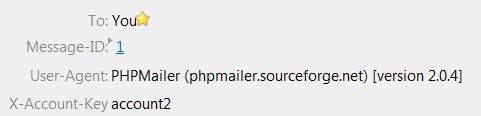
Der agent zeigt Informationen über das Programm zum schreiben der E-Mails, das Betriebssystem, und manchmal andere Informationen, je nachdem, was verwendet wurde, indem der Absender.
Es könnte raise Verdacht zum Beispiel, wenn ein Benutzer E-Mails aus einem bestimmten Programm in die Vergangenheit, während die Letzte Mail, die verwendet einen anderen Dienst oder Programm. Auch können Sie entdecken, dass die E-Mail verteilt wurde mithilfe von bulk E-Mail software.
Thunderbird-Benutzer, die wollen, fügen Sie der user-agent, um die header-Informationen in die E-Mail-software müssen die folgenden Schritte durchführen, wie die E-Mail-client zeigt keine Benutzer-agent-Informationen standardmäßig.
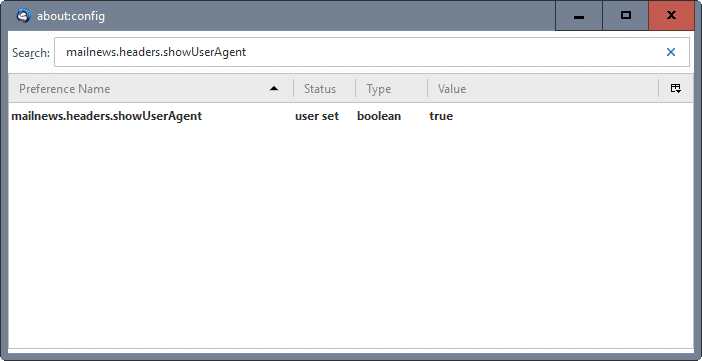
- Zugriff auf die Optionen, indem Sie auf Extras > Optionen in dem header-Menü von Thunderbird.
- Wechseln Sie zu der Registerkarte “Erweitert”, wählen Sie “allgemein” und klicken Sie auf Config-Editor.
- Akzeptieren Sie die Warnmeldung.
- Filter für den parameter mailnews.Header.showUserAgent.
- Doppelklicken Sie auf den parameter, legen Sie den Wert true
- Ein Neustart kann erforderlich sein, bevor die neuen Informationen angezeigt werden.
Die änderungen können verworfen werden, indem Sie die gleichen Schritte erneut (dies stellt den Wert der Voreinstellung false).
Der user-agent kann Ihnen helfen, wenn Sie die Validierung der E-Mails. Es kann manchmal sein, genug, um es zu betrachten, zu einem Ergebnis kommen, was der Hauptgrund ist, warum kann es Sinn machen, die Anzeige direkt in die E-Mail-client.
Sie haben Thunderbird Tipps? Lassen Sie uns hören Sie Sie in die Kommentare.